Tablet sa náhle vypol a nezapne sa. Čo robiť, ak tablet zamrzne a nevypne sa
Tabletový počítač je mimoriadne populárne a inovatívne zariadenie.
Popularita tabletu je spôsobená nasledujúcimi faktormi:
- tablet môže fungovať ako telefón;
- vďaka kompaktnej veľkosti tabletu je veľmi pohodlné pri cestovaní a cestovaní;
- funkcionalita tabletu je neobvykle bohatá. Niekedy dokonca prevyšuje funkčnosť notebooku.
- prítomnosť dotykovej obrazovky, ktorej rozmery určujú rozmery prenosného zariadenia.
Napriek všetkým výhodám tabletového počítača nejde o dokonalé zariadenie. Jeho nedokonalosť sa v prvom rade prejaví, keď visí. Najčastejšie sa to stane s tabletmi od čínskych výrobcov, existujú však situácie, keď zariadenia značiek ako Apple alebo Samsung zamrznú.
Identifikácia príčiny zmrazenia je veľmi dôležitá, aby ste pochopili, čo robiť, keď tableta zamrzne a nevypne sa.
Existuje veľa dôvodov na zmrazenie tabletových počítačov, ale všetky je možné rozdeliť do dvoch obrovských tried:
- softvér;
- hardvér.
Softvérová závada je najbežnejším zmrazením tabletu a dá sa ľahko opraviť sama. V prípade chýb týkajúcich sa hardvéru nebude riešenie problému fungovať bez pomoci servisného strediska.
Príčiny chýb spôsobených hardvérovou súčasťou zariadenia sú veľmi početné a sú pochopiteľné iba pre veľmi obmedzený okruh používateľov tabletov. Keď sú k tabletu pripojené nekompatibilné zariadenia, často nastáva problém s hardvérom.
Príčiny chýb spôsobených softvérovou súčasťou zariadenia:
- infekcia operačného systému zariadenia vírusmi a inými škodlivými kódmi;
- nesprávne fungovanie konkrétneho programu;
- poškodenie systémových súborov operačného systému;
- porucha základných parametrov zariadenia.
Robíme diagnostiku
Keď tableta zamrzne, je veľmi dôležité správne diagnostikovať problém.

Mali by ste si ujasniť aj čas, kedy sa problém aktivuje:
- zapnutie tabletu;
- v procese fungovania;
- keď beží konkrétny program;
- pri používaní internetu.
Najkritickejší je prípad, keď sa zariadenie nezapne alebo nevypne, pretože je veľmi ťažké zistiť príčinu problému. Ak sa však zistí zdroj problému, proces opravy je oveľa jasnejší a ľahší. Vo väčšine situácií pomáha triviálny reštart tabletu. Ak problém pretrváva, existujú ďalšie spôsoby resuscitácie tabletu.
Video: Čo robiť, ak tablet zamrzne?
Ako to napraviť
Najskôr skúste stlačiť a podržať tlačidlo Zap / Vyp po dobu 15 - 20 sekúnd, kým tablet PC sama sa nevypne. Ak to nepomôže, mali by ste vyskúšať niektorý z alternatívnych spôsobov, ako opraviť zmrazenie tablety. Zvážme ich podrobnejšie.
So zmrazenými programami
Tablet často zamrzne kvôli práci určitého nekvalitného softvéru. V takom prípade sa odporúča deaktivovať ho a následne odinštalovať.
Na zariadeniach s Androidom sa to deje takto:
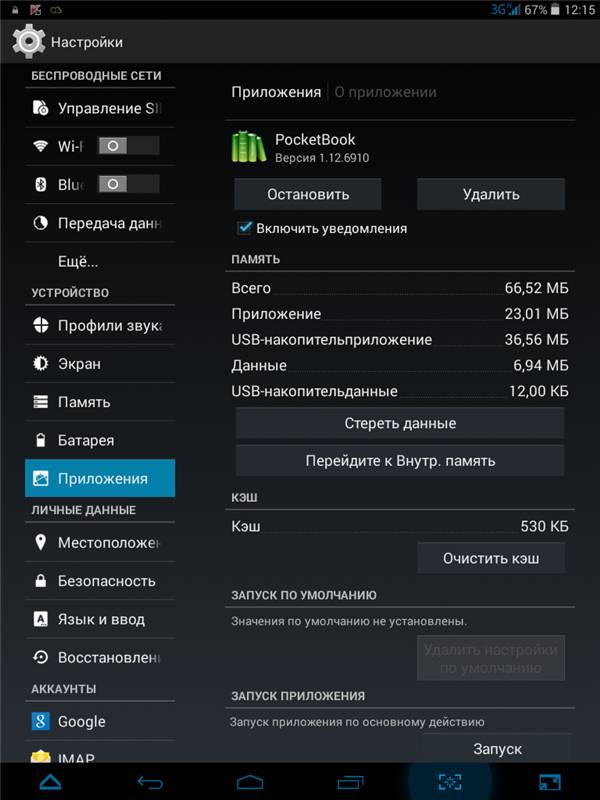
Program môžete odinštalovať v rovnakej ponuke. Pri tejto metóde je mimoriadne dôležité správne určiť, ktorá konkrétna aplikácia komplikuje normálne fungovanie tabletu. Na vyriešenie tohto problému sa odporúča trochu experimentovať, program postupne deaktivovať, kým sa nedosiahne prijateľný výsledok.
Na zariadeniach so systémom IOS program deaktivujete dvojitým stlačením klávesu „HOME“ na prednej strane, následným podržaním prsta na programe, ktorý sa má zastaviť, stlačením tlačidla „mínus“.
S nereagujúcim tabletom
Niekedy môže zariadenie úplne zamrznúť. Čo robiť v situácii, keď tablet vôbec nereaguje? Jediným riešením problému je úplné reštartovanie zariadenia.
Najtriviálnejším spôsobom je vypnúť tablet, vybrať z neho SIM karty, úložné médiá a potom ho opäť „nečinne“ zapnúť. Toto je alternatívny spôsob, často iba „pretaktovanie“ tabletu. Po úspešnom spustení zariadenia by sa všetky úložné médiá mali vrátiť na svoje miesto.

Ako však vypnete prenosné zariadenie, ak je zmrazené a nereaguje na vypínač? Aby ste to dosiahli, musíte na zadnej strane tabletu nájsť malý otvor. Toto je resetovacie tlačidlo, ktoré musí byť stlačené niečím ostrým.
Metóda HARD RESET
Globálne problémy s hardvérom sú často väčšie. Čo napríklad robiť, ak je tablet zamrznutý, takže sa ani nezapne, ani nezapne, ale obrazovka nereaguje?
V tejto situácii môžete použiť veľmi efektívnu možnosť. V takom prípade zmiznú všetky údaje uložené v zariadení. To je obrovská nevýhoda touto metódou... Preto je jeho použitie vhodné iba v najťažšej situácii.

Ak chcete ušetriť aspoň niektoré informácie, musíte z tabletu vybrať pamäťovú jednotku. Pre túto možnosť má každý tablet konkrétnu kombináciu klávesov alebo postupnosť klávesov, ktoré tablet reštartujú alebo vyvolávajú špeciálne menu.
IOS
Keď je tablet zapnutý, stlačte kombináciu klávesov „HOME“ a „POWER“. Potom by ste mali chvíľu počkať (5-7 sekúnd), kým sa na obrazovke zobrazí logo výrobcu.

ANDROID
V zariadeniach Android sa používa kombinácia podržania klávesu POWER a klávesy zvýšenia hlasitosti. Existujú situácie, kedy by ste mali stlačiť aj kláves HOME. V takom prípade sa na tablete zobrazí ponuka, kde pomocou tlačidla hlasitosti musíte zvýrazniť položku „Nastavenia“ a potom „Formátovať systém“.
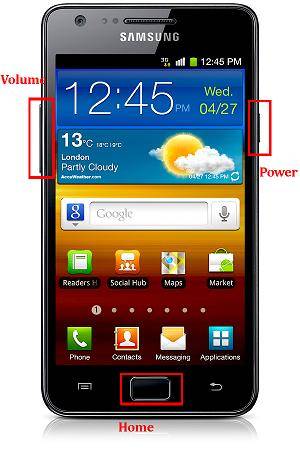
Po výbere položky ponuky „Resetovať Android“ sa tablet reštartuje, čo vydrží pomerne dlho.
Obnovenie výrobných nastavení v systéme Android
V dôsledku tohto riešenia problému sa zariadenie vráti na výrobné nastavenia a bude takmer čisté. Z nevýhod tejto metódy je dôležité si uvedomiť, že bude potrebné znovu umiestniť vaše osobné údaje, nainštalovať programy atď.
Predbežné opatrenie
Aby sa zabránilo situácii spojenej so zmrazením a nemožnosťou pravidelného preťaženia tablety, je potrebné prijať niekoľko preventívnych opatrení, a to:
- používajte iba originálny firmvér;
- nepoužívajte aplikácie z nespoľahlivých zdrojov;
- je potrebný dobrý antivírusový softvér;
- chrániť elektronické zariadenie od mechanického namáhania a vlhkosti.
Ak je problém iba softvér, potom vám určite pomôžu opísané možnosti ich riešenia. A ak to tak nie je, to znamená, že nastal problém v hardvéri, potom sa odporúča ísť na servisné stredisko, pretože váš tabletový počítač budú môcť oživiť iba skúsení inžinieri.
Prepnutie zariadenia do režimu vypnutia je nevyhnutné, keď používateľ dokončí prácu s tabletom a už nebude chcieť vyčerpať batériu.
Plánované ukončenie práce zahŕňa predbežné ukončenie všetkých existujúcich programov a možné zachovanie práce. Potom môže používateľ použiť tlačidlo Štart.
Po výbere karty kliknite na riadok „Vypnúť alebo ukončiť“ a potom použite príkaz „Vypnúť“.
Verzia systému Windows 8.1 sprístupňuje tlačidlo „Napájanie“, kliknutím na ktoré môžete vybrať možnosť „Vypnúť“, ktorá bude mať za následok.
Aplikácia InstantGo môže prebudiť modul gadget z režimu spánku, aktualizovať existujúce programy alebo ho rýchlo vypnúť. Aby ste to dosiahli, musíte asi na štyri sekundy podržať tlačidlo „Napájanie“. Na obrazovke sa zobrazí správa o vypnutí, ktorá potvrdzuje, ktoré prsty musíte potiahnuť.
Ako vypnúť alebo reštartovať zmrazený tablet
Existuje niekoľko spôsobov, ako tablet vypnúť, najbežnejšie a najbezpečnejšie:
- prvou možnosťou riešenia protestujúceho zariadenia je stlačiť tlačidlo „Napájanie“ a na pár sekúnd ho neuvoľniť, môže takáto manipulácia spôsobiť výpadok napájania;
- ak zadaná manipulácia nemala požadovaný efekt, mali by ste modul gadget pripojiť a nájsť otvor vedľa vypínacieho tlačidla. Nad ním je často podpísané slovo „Reset“. Vo vnútri je malé tlačidlo. Jeho zatlačením tenkým ostrým predmetom, napríklad kancelárskou sponkou, dosiahnete požadované vypnutie;
- tretí spôsob je najradikálnejší, pretože pri jeho používaní riskujete vymazanie neuložených informácií z tabletu alebo poškodenie pamäťovej jednotky. Aby ste predišli možnému poškodeniu, mali by ste jednotku pred vykonaním operácie odstrániť. Ak je zariadenie spustené v operačnom systéme Ios, musí používateľ súčasne stlačiť tlačidlá „Domov“ a „Napájanie“. Musia byť držané až 10 sekúnd, kým sa na monitore neobjaví obrázok s jablkom.
Majitelia Zariadenia s Androidom stlačené by mali byť dve tlačidlá - zvýšenie hlasitosti a „napájanie“, niektoré modely vyžadujú ďalšie stlačenie tlačidla „Home“.
Po vykonaní týchto akcií sa na obrazovke zobrazí ponuka, na ktorej musíte zvoliť kartu „Nastavenia“.
Operáciu je možné vykonať pomocou jednoduchých tlačidiel alebo ovládača hlasitosti. Ďalej majiteľ vyberie príkaz „Formátovať systém“, ktorý obsahuje možnosť „Obnoviť Android“. Tento príkaz umožňuje reštartovať zariadenie tabletu.
Tím Kingdia 18. 8. 2017 10:53Citujem Elenu:
Ahoj. Problém je v tom. Musíte blikať tabletom. Ak to chcete urobiť, musíte ho vypnúť. Počkajte, kým skontroluje súborový systém. Keď stlačíte malé tlačidlo s ostrým predmetom, reštartuje sa, rovnako ako keď držíte stlačené tlačidlo zapnutia / vypnutia. Zotavenie vôbec nevychádza. Pomôž mi prosím. Ako vypnem tablet?
Ahoj. Najskôr si musíte ujasniť model tabletu, aby som pochopil, o čo ide. Do ponuky obnovenia spravidla vstupujete pomocou kombinácie klávesov Power + Volume (+ alebo - - musíte vyskúšať obe možnosti). Ak nemôžete načítať ponuku obnovy sami, je lepšie kontaktovať niekoho, kto má viac skúseností. Nemôžem ti pomôcť na diaľku. Najlepšie na tom všetkom - zoberte ho do servisného strediska, aby ste mali nainštalovaný oficiálny servisný firmvér. Bude to fungovať najstabilnejšie.
# 133 tím KingDia 23. 2. 2017 22:33
Citujem Jurija:
Ahoj. Čo robí “ Tvrdý reštartMáte obnovené výrobné nastavenia? Zopakujte to. operačný systém Načíta sa (Android), potom už ide o nejaký druh chyby firmvéru alebo hardvérovú chybu. Na diaľku len ťažko môžem pomôcť. Tu musíte pochopiť osobne, aby ste vykonali diagnostiku. Je možné, že firmvér funguje dobre, ale jeden z modulov na základnej doske je mimo prevádzky, z čoho nastáva zablokovanie. Možno je samotný procesor mŕtvy. Tu môžete dlho hádať. Radšej to zaveďte do servisného strediska. Ak viete, ako blikať, môžete vyskúšať blikanie tabletu. najskôr si prečítajte tento článok -
Tabletové počítače sú o niečo komplikovanejšie ako počítače alebo notebooky. Kde je vypínací kľúč a ďalšie možnosti vypnutia zariadenia, napríklad prostredníctvom ponuky „Štart“ alebo kľúča na skrinke na notebook alebo PC.

Tablet s Androidom je možné vypnúť krátkym stlačením vypínača. V takom prípade sa zobrazí ponuka na zmenu používateľa, reštart a vypnutie. Musíte si vybrať, čo momentálne potrebujete. Po chvíli sa tablet vypne. Tablet môžete zapnúť opätovným stlačením vypínača.
Na tabletoch od spoločnosti Apple vyzerá proces vypínania rovnako: podržte stlačené tlačidlo napájania, kým sa v hornej časti obrazovky nezobrazí posúvač. Je potrebné ho držať v krajnej polohe. Potom sa tablet vypne.
Tablet Apple je možné reštartovať súčasným stlačením vypínača a tlačidla Domov. Podržte, kým sa tablet nevypne. Ak sa to urobí správne, iPad sa reštartuje.

Ak tablet nereaguje na príkazy používateľov, môžete ho vypnúť dlhým stlačením vypínača. Po určitom čase sa tablet vypne. To isté platí pre produkty Apple. Posledné z nich je možné reštartovať vyššie uvedeným spôsobom - súčasným stlačením vypínača a tlačidiel Domov.

Môžete to urobiť dlhým stlačením a podržaním vypínača, kým sa obrazovka nevypne. V takom prípade sa stratia všetky neuložené údaje. Apple tablety keď dotyková obrazovka nefunguje, sú vypnuté rovnakým spôsobom.

Existuje niekoľko spôsobov:
- Stiahnite si aplikáciu, ktorá po spustení vypne zariadenie. K dispozícii s časovačom alebo ako widget. Ak je vypínač vypnutý, opätovné povolenie je nemožné.
- Vytiahnutím batérie, ak je vyberateľná. Ale vo väčšine prípadov nie je odnímateľný. Niektoré tablety majú na zadnej strane otvor pre ihlu - “ Tvrdý reštart„. Nesmie byť zamieňaná s otvorom pre mikrofón. Pri dlhšom stlačení dovnútra by sa malo zariadenie vypnúť alebo reštartovať. Je dôležité mať na pamäti, že dôjde k strate všetkých údajov.
- Počkajte, kým sa batéria nevybije, alebo ju pošlite do servisného strediska. Ak je zariadenie na „VY“, môžete tablet rozobrať a odpojiť batériu. Ale iba v prípade, že zariadenie nie je v záruke. Pri demontáži je potrebné odskrutkovať všetky skrutky a použiť „trsátko“ alebo nabrúsiť kreditná karta na oddelenie zadnej a prednej strany puzdra.
Pri analýze však nie všetky zariadenia sú rovnaké. Buď opatrný!

Ak operačný systém nemá ikonu vášho zariadenia, môžete odpojiť kábel rozhrania bez toho, aby ste ho najskôr odpojili „z bezpečnostných dôvodov“. To spravidla nevedie k nežiaducim následkom pre samotný tablet aj pre počítač.
Moderný rytmus života diktuje svoje vlastné pravidlá, mnohí sa už vzdali času stráveného na internete na počítači a radšej používali tablet. Ale ako viete, akékoľvek, aj to najkvalitnejšie vybavenie, môže pracovať prerušovane alebo dokonca v poruchách. Mnoho používateľov nevie, čo robiť, ak tablet zamrzne a nevypne sa. Ak máte podobné ťažkosti, potom je tento článok určený práve pre vás. Ak sa už pokúšate niečo urobiť s nepracujúcim gadgetom, počkajte. Problém je veľmi ľahké zhoršiť.
Čo ak teda tablet zamrzne a nevypne sa? Má to veľa dôvodov. To ale vôbec neznamená, že bez technických znalostí nemôžete problém vyriešiť sami. Určite budete môcť vykonať najjednoduchšiu diagnostiku tabletu. A vzhľadom na skutočnosť, že servisné strediská berú za prácu obrovské množstvo peňazí, tiež ušetríte. Hlavnou vecou je starostlivo a jeden po druhom dodržiavať všetky odporúčania.
Najprv musíte zistiť, k čomu skutočne došlo, pretože od toho závisia všetky naše ďalšie kroky týkajúce sa resuscitácie zariadenia. Prvým krokom je skontrolovať, či modul gadget nie je významne poškodený. Pamätajte, či ste zariadenie v dohľadnej dobe spadli. Alebo to možno použil niekto iný, kto to mohol nechtiac opustiť. Po preskúmaní tabletu a nájdení poškodenia na ňom by ste ho mali vziať so zárukou alebo bez nej do servisného strediska. Aj mierny náraz môže spôsobiť uvoľnenie kontaktov vo vnútri prístroja. V takom prípade je prísne zakázané svojpomocne opravovať tablet. Ak má modul gadget poškodenú obrazovku, jeho nefunkčný stav sa dá vysvetliť veľmi jednoducho. Tu nehrá žiadnu úlohu skutočnosť, že je tablet zmrazený a nevypína sa. Ak nenájdete žiadne poškodenie, zariadenie vyzerá neporušené a pred vznikom problému sa vyskytli škrabance, potom sa modul gadget pokúsime znova zapnúť. Tento postup ste už robili mnohokrát, ale teraz pozorne sledujete, ako sa snažíte tabletu „vdýchnuť život“.
Existuje niekoľko možností pre vývoj udalostí: A - Modul gadget je načítaný, ale nedá sa úplne zapnúť. B - Podsvietenie sa rozsvieti, ale tablet nevydáva ďalšie známky činnosti. C - Zariadenie vôbec nereaguje na žiadne vaše kroky. Pokúsme sa dôkladne analyzovať všetky tieto udalosti, počnúc poslednou. Ak tablet zamrzne a nezapne sa, nevykazuje vôbec žiadne známky života, ťažko na to prídete. Lepšie je obrátiť sa na servisné stredisko alebo opravovňu zariadení. Ak je zapnuté iba podsvietenie, existuje možnosť, že dôjde k mechanickému poškodeniu zariadenia, je však dosť možné, že situácia nastane pri nejakom zmrazení softvéru. Odporúča sa dokončiť všetky kroky, ktoré budú popísané nižšie. Ak opatrenia nepomohli, obrátime sa o pomoc na servisné stredisko. Najbežnejšia je možnosť, keď sa tablet úplne nezapne. Ako viete, teraz existuje veľa vírusových programov, ktoré poškodzujú smartphony a tablety. Okrem toho prevádzkové systém Android komplexné a citlivé na akýkoľvek nestabilný program. Systém by sa mohol vypnúť v dôsledku nesprávneho vypnutia zariadenia.
Dostávame sa k hlavnej otázke. Čo robiť, ak tablet zamrzne a nevypne sa? Spustenie modulu gadget v bezpečnom režime pomôže v prípade, že dáva známky života a reaguje na žiadosti. Po spustení tabletu prejdite do bezpečného režimu a resetujte ho systémové nastavenia... Na rôznych modeloch tabletov sa zapína rôznymi spôsobmi. Ak váš tablet Samsung zamrzne a nevypne sa, postupujte podľa nasledujúcich pokynov. Podržte stlačené tlačidlo napájania a reštartujte zariadenie. Stlačením na spínaciu plochu OK potvrďte vstup do núdzového režimu. Vykonajte obnovenie výrobných nastavení a modul gadget reštartujte znova. Ak chcete úplne naformátovať pamäť tabletu, klepnite na tlačidlo Vymazať všetko. Ak tablet Lenovo zamrzne a nevypne sa, urobte rovnakú operáciu ako v predchádzajúcom prípade. Systémové nastavenia pre vstup do núdzového režimu sú u týchto tabletov dosť podobné. Bez ohľadu na to, ako ste urážliví, sa po tejto operácii odstránia všetky údaje z vášho tabletu. Ale iná cesta neexistuje.